В това ръководство ще ти покажа как да синхронизираш видеоклипове с музика, за да създадеш по-силно аудиовизуално изживяване. Чрез използването на генератор на ключови кадри можеш да настроиш видеоклипа си така, че да се движи перфектно на ритъма на музиката. Знанието за правилното прилагане на тази техника ти отваря вълнуващи творчески възможности, независимо дали работиш по проект или просто се забавляваш с създаването на видеоклипове.
Най-важните изводи
За да синхронизираш видеоклипове с музика, трябва първо да избереш правилната песен, да извлечеш основните елементи от музиката и да настроиш правилните настройки в генератора на ключови кадри. Важно е какви елементи приспособяваш, като например барабаните или други, за да постигнеш желания резултат. По време на процеса имаш на разположение различни инструменти, които ти помагат да получиш най-точните данни.
Ръководство стъпка по стъпка
Най-напред трябва да избереш подходяща песен за проекта си. Увери се, че разполагаш с правата за използване на нея. Един прост начин е да избереш песен от аудио-библиотеката на YouTube.
След като избереш песента си, трябва да определиш на кои елементи искаш да настроиш анимацията си. Обикновено барабаните работят най-добре, тъй като те имат ясен ритъм. Можеш да използваш различни инструменти, за да извлечеш желаните части от песента. Препоръчвам да използваш Lala.ai, тъй като това е потребителски приятна платформа, която предлага пробна версия.
След като отвориш Lala.ai, кликни върху „Select File“, за да качиш песента си. След качването можеш да избереш какво точно искаш да извлечеш. Препоръчвам да се фокусираш върху барабаните. Кликни върху барабаните, за да обработиш данните. След извличането ще получиш цялата песен, както и само извлечените барабани.
Сега, след като си извлекъл барабаните, трябва да отвориш генератор на ключови кадри и да направиш съответните настройки. Генераторът на ключови кадри ти позволява да настроиш ефекти като увеличаване, които да се движат на ритъма на музиката. При използването на функцията „Default Settings“, е препоръчително да избереш стойност като „1 + x на 4 степен“.
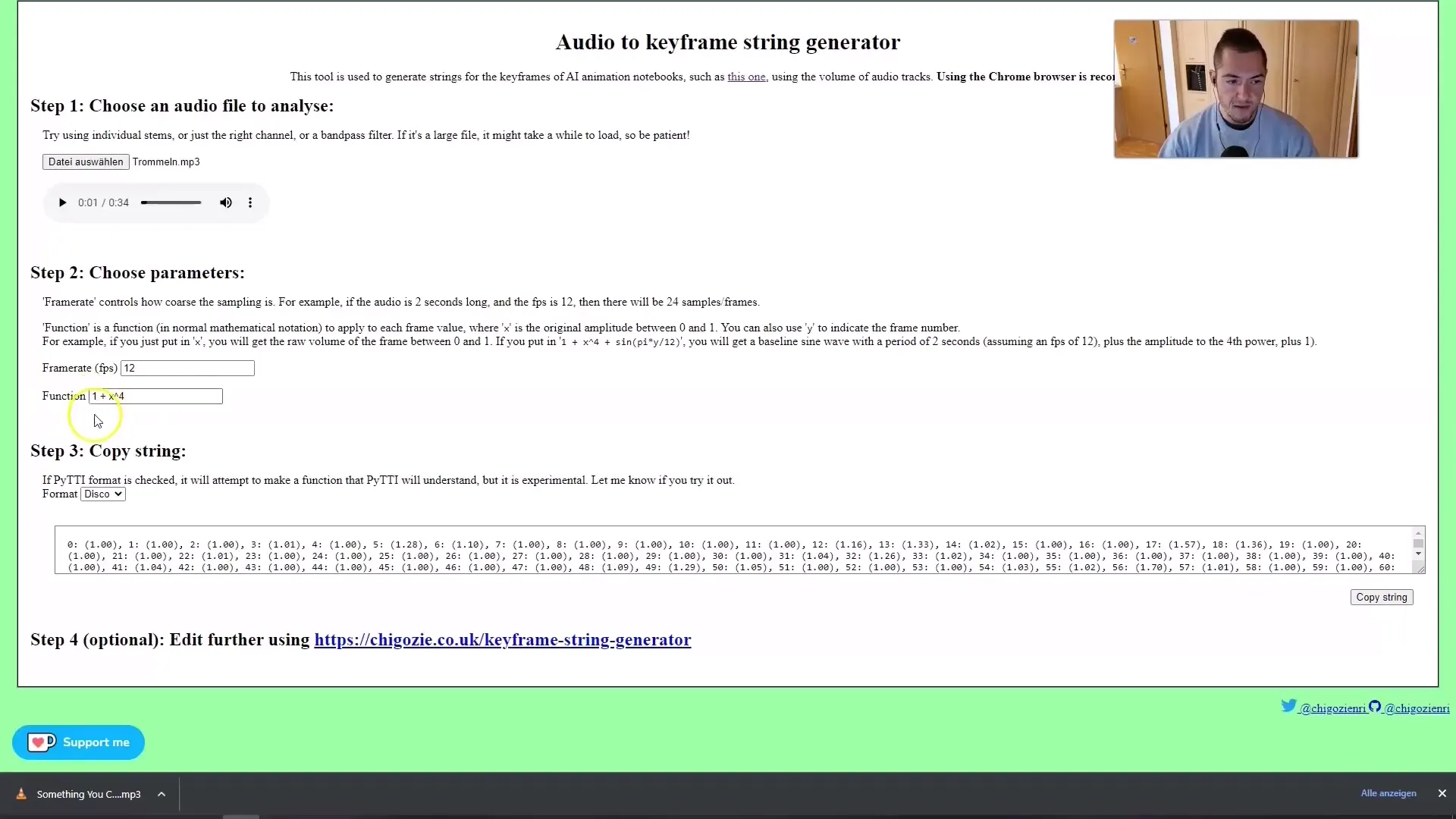
Стойността „х“ е мултипликатор, който се променя, когато барабаните удрят. Увери се, че честотата на кадрите за проекта ти е настроена съобразно планираното качество на видеото. Ако планираш да създадеш видео с 24 кадъра на секунда, трябва съответно да го настроиш и в генератора. В противен случай видеото може да излезе от ритъма.
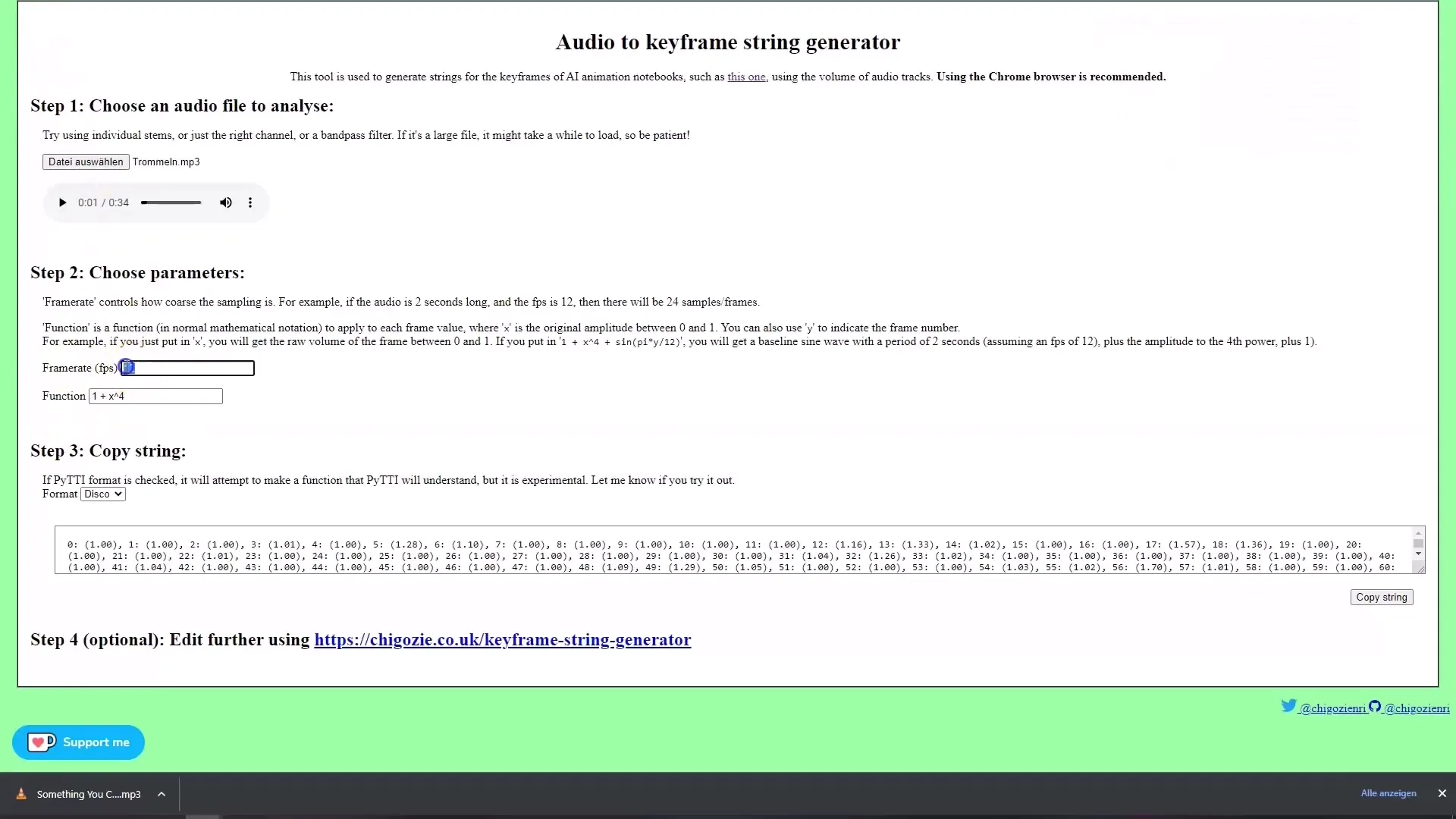
Още един важен аспект са настройките за „х“. Ако искаш да получиш по-малки отклонения, можеш да използваш „x на 2 степен“. Обаче имай предвид, че това означава, че ефектите върху увеличаването са по-малко интензивни. Пример: Ако избереш „1 + 0.3 на 4 степен“, ще получиш по-ниски стойности, отколкото при „1 + 0.3 на 2 степен“.
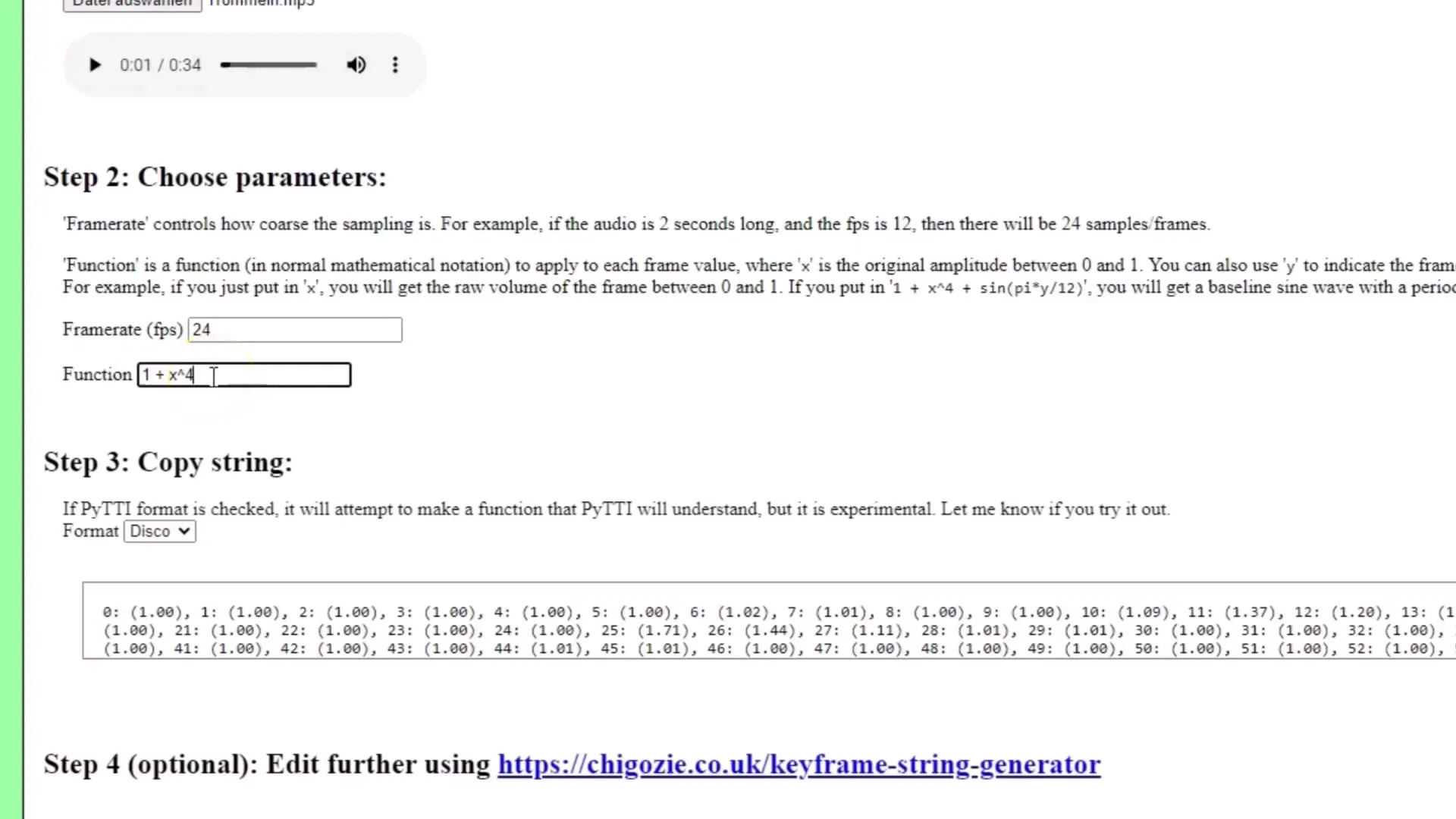
След като направиш тези пресмятания, трябва да копираш генерирания низ и да го поставиш в определените полета в генератора на ключови кадри. Изтрий всички други оси, които не ти трябват, и се увери, че са настроени само желаните анимации и ефекти за увеличаване.
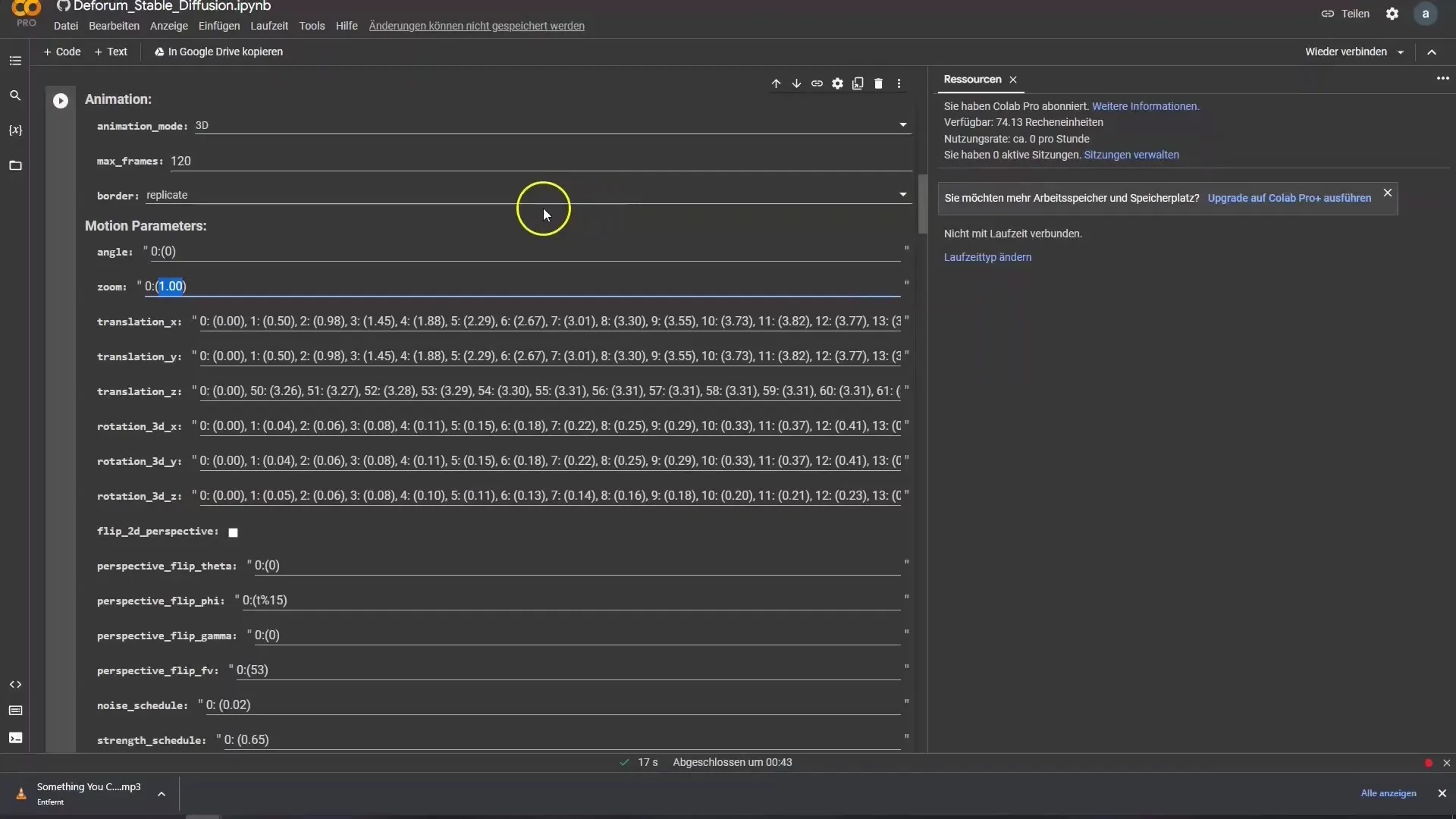
Сега трябва да настроиш броя на кадрите. В нашия пример трябва да има 408 кадъра за анимация с продължителност от 34 секунди. Това лесно се пресмята, като вземеш честотата на кадрите от 12 кадъра на секунда и я разделиш на общата продължителност.
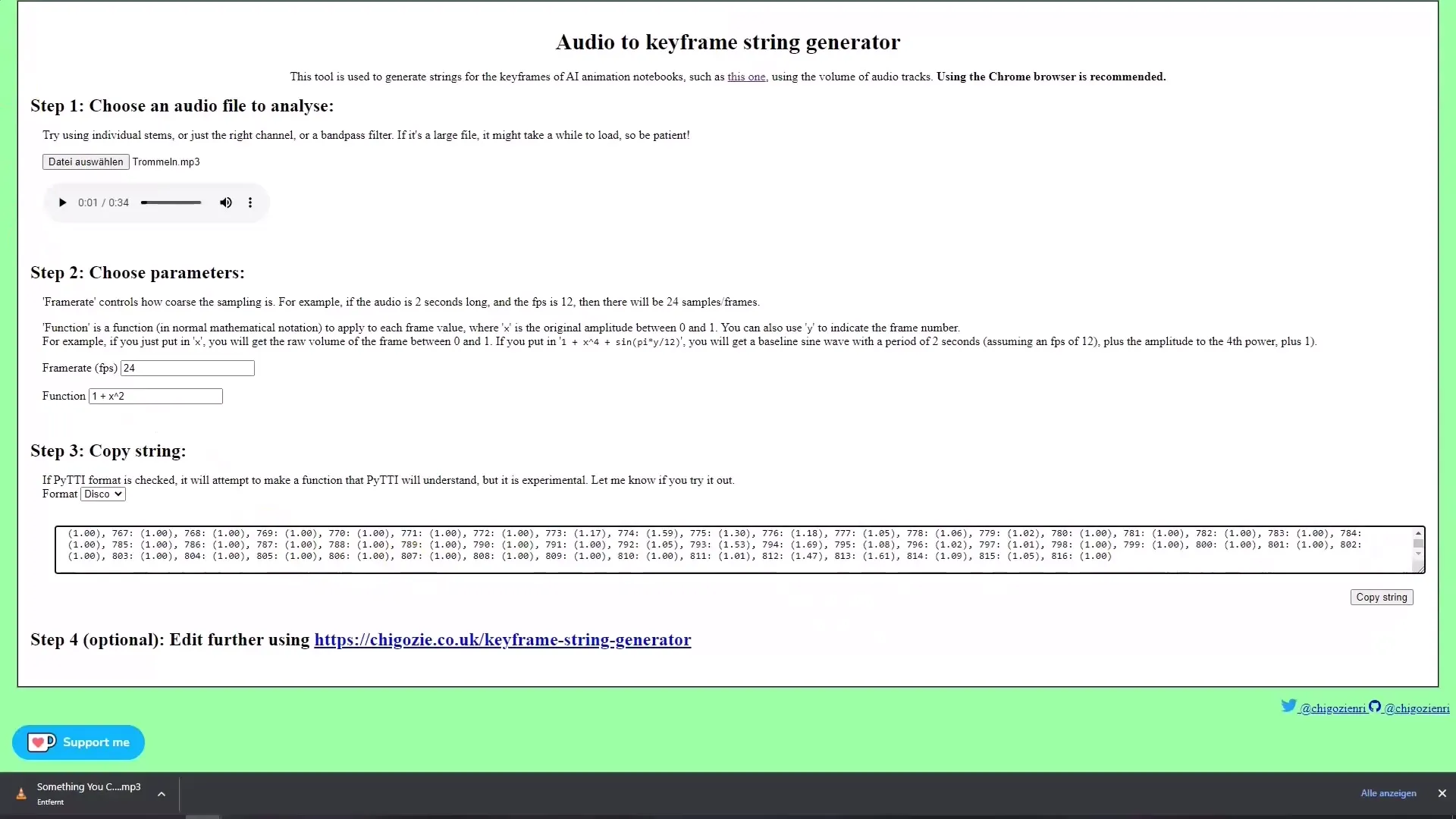
Запомни да настроиш правилната резолюция, например 640x30. Важно е да работиш точно, за да използваш оптимално настройките за рендиране.
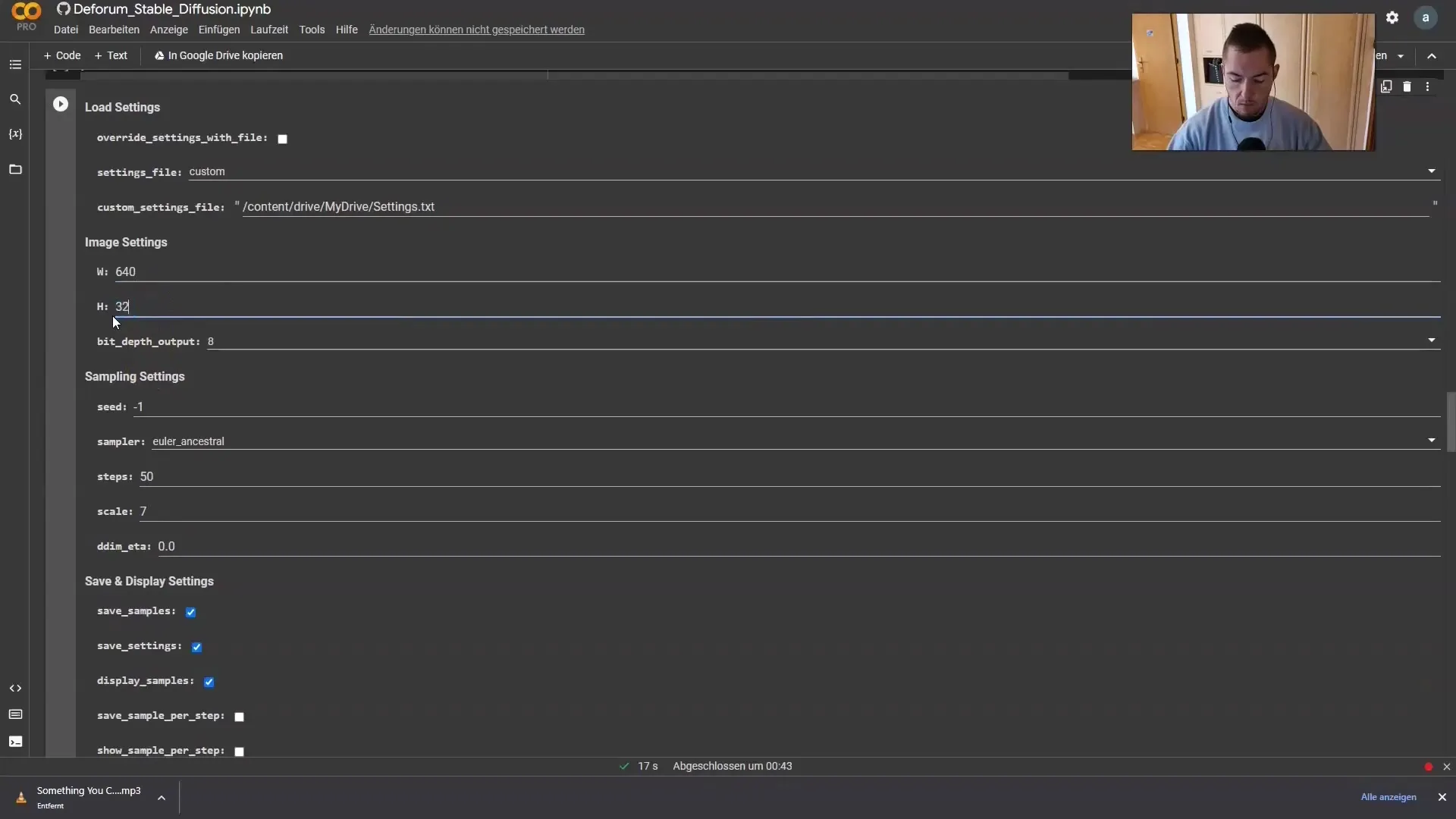
След като направиш всички настройки, можеш да рендираш анимацията и да видиш какво си произвел. Увери се, че поддържаш правилната честота на кадрите и за окончателното видео, за да не загубиш синхронизацията.
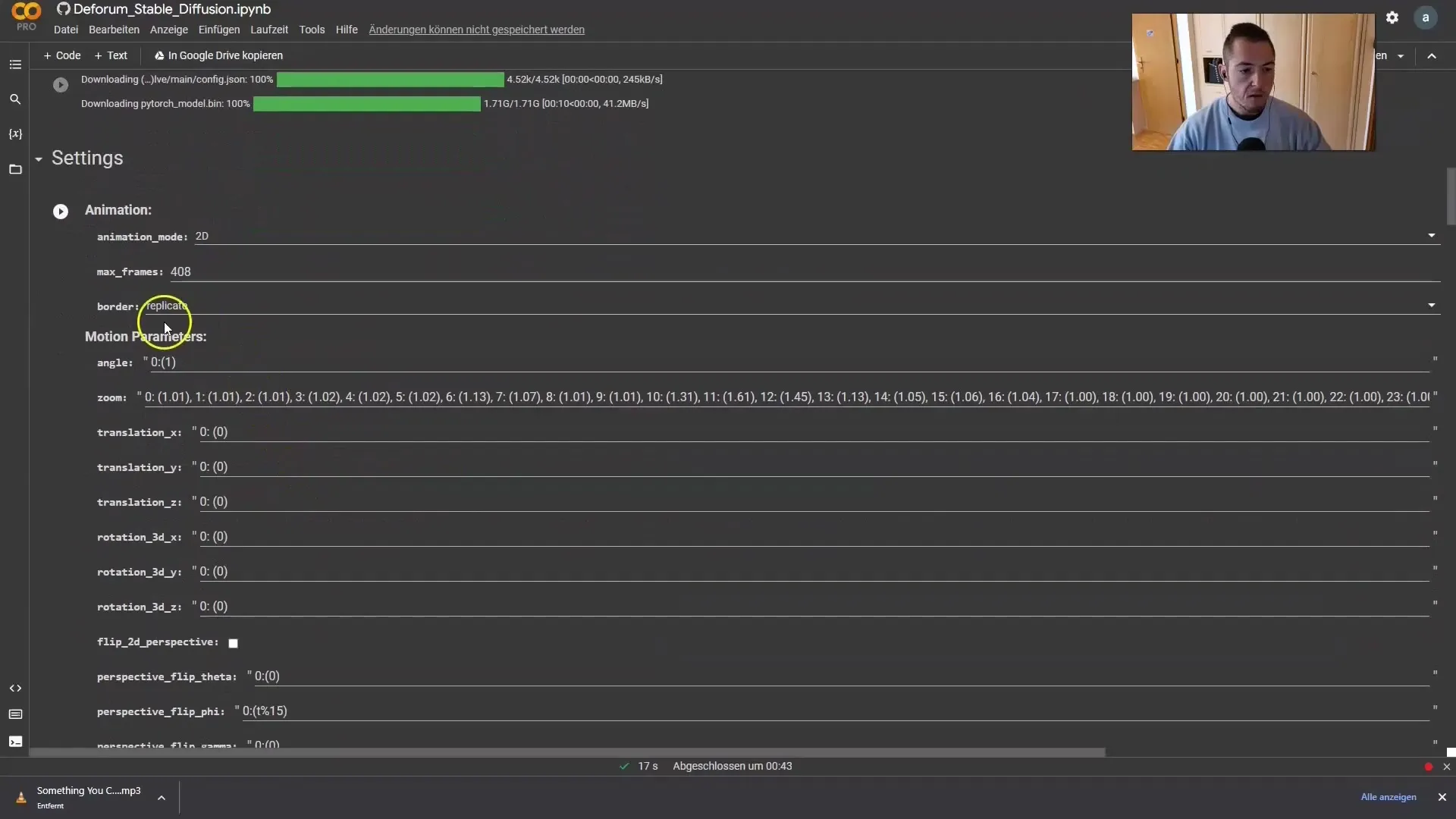
Накрая трябва да изтеглите видеото и ако е необходимо, да го редактирате в програма за редактиране като Shortcut заедно с оригиналната песен. По този начин можете да осигурите, че всичко е добре синхронизирано и анимацията се вписва към вашата музика.
В това ръководство научихте как да синхронизирате музика и видеоклипове. То изисква малко експериментиране, но резултатът може да бъде много впечатляващ. Играйте с различни песни и настройки, за да извлечете най-доброто от вашата анимация.
Резюме
В това ръководство разбрахте стъпките за синхронизиране на видеоклипове с музика. С правилния избор на инструменти и малко експериментиране можете да създадете креативни и вълнуващи видео съдържание.
Често задавани въпроси
Как да намеря подходяща песен за проекта си?Изберете песен, за която имате права за използване, или използвайте песни от аудио библиотеката на YouTube.
Как е най-добре да изолирате барабаните от песен?Използвайте инструменти като Lala.ai, за да изолирате барабаните точно.
Как да настроя Frame-Rate-a?Frame-Rate-ът в генератора на ключови кадри трябва да бъде равен на броя кадри в секунда в окончателното видео.
Мога ли да използвам други елементи освен барабаните?Да, възможно е да изберете и други елементи, но барабаните обикновено предоставят най-добрия ритъм и са по-лесни за синхронизиране.
Какво мога да направя, ако качеството на извличането не е добро?Има платени версии на инструменти, които може би ще дадат по-добри резултати. Експериментирайте с тях, за да постигнете по-добри резултати.


